2019年02月02日更新
削除したiPhoneのボイスメモを復元!簡単に復元する方法!
iPhoneにはボイスメモという機能が存在します。文字通り、声をメモに残す機能です。ボイスメモは作成も削除も自由に行えますが、それだけでなく復元も可能となっています。今回は誤って削除してしまったボイスメモの復元方法について触れていきたいと思います。

目次
- 1【iPhone】ボイスメモを本体から削除した時の対処法
- ・バックアップがあるか確認
- ・バックアップがない場合は回復に有料ソフトが必要
- 2【iPhone】無料でのボイスメモの復元方法
- ・iTunesを使う対処法
- ・iCloudを使う対処法
- 3【iPhone】有料ソフトでのボイスメモの復元方法~iSkysoft~
- ・特徴
- ・復元方法
- 4【iPhone】有料ソフトでのボイスメモの復元方法~PhoneRescue - iOSデータ復元~
- ・特徴
- ・復元方法
- 5【iPhone】有料ソフトでのボイスメモの復元方法~Tenorshare UltData for iOS~
- ・特徴
- ・復元方法
- 6【iPhone】有料ソフトでのボイスメモの復元方法~BackupNinja~
- ・特徴
- ・復元方法
- ・合わせて読みたい!スマホで使うメモに関する記事一覧
【iPhone】ボイスメモを本体から削除した時の対処法
iPhoneにはボイスメモという機能があります。ボイスメモとは、声をメモとして残すことのできる機能です。ボイスメモは作成も削除けでなく、復元も可能となっています。
ボイスメモ自体はiOSのアップグレードでもデータが消えてしまう可能性もある繊細なアプリです。ですので、今回は誤ってボイスメモを削除してしまった時の対処方法として、ボイスメモを復元する為の方法を解説していきたいと思います。
バックアップがあるか確認
iPhoneでボイスメモを本体から削除した時の対処法としては、まずバックアップがあるかの確認をしてみましょう。iPhoneのバックアップの有無は、iCloudかiTunesで確認することができます。
iTunesでバックアップを確認したい場合は、まずiTunesを開いてみましょう。iTunes起動後、メニューを開き編集を選択してください。
その後環境設定をクリックします。
続いてデバイスをクリックします。
デバイスをクリックすると、画面中央に「デバイスのバックアップ」という項目が表示されます。バックアップを取っている場合、それぞれの端末でいつバックアップを取ったか、端末と時刻が表示される仕組みになっています。
これでバックアップの有無を確認することが可能です。当時のデータにボイスメモがあれば、バックアップから復元すればボイスメモも復活します。
バックアップがない場合は回復に有料ソフトが必要
バックアップがない場合、iPhoneのボイスメモを本体から削除した時の対処法としてはデータの回復のために有料ソフトを利用する必要があります。
【iPhone】無料でのボイスメモの復元方法
iPhoneでボイスメモの復元を無料で行いたい場合、対処法としてはiTunesとiCloudの二通りが存在します。順に解説していきましょう。
iTunesを使う対処法
iTunesを使ってボイスメモを復活させる対処法の場合、まずiTunesを起動してスマホのアイコンをクリックします。iPhone端末の画面が表示されると、真ん中にバックアップについての表示が確認できると思います。
ここでバックアップの復元を選択してみてください。
ちなみに、iPhoneを探すをオンにしていると、ここでバックアップの復元はできません。iPhoneの設定からiCloudを選択し、iPhoneを探すをタップしてみてください。その後、iPhoneを探すをオフにすればバックアップの復元が可能です。
iPhoneを探すをオフにできれば、バックアップから復元が可能となります。バックアップを復元をクリックすると、端末を選択できる画面がポップされます。ここで端末を選択して復元をクリックすれば、バックアップからデータを復元することが可能となります。
バックアップデータからボイスメモがあることを確認してみてください。
iCloudを使う対処法
iCloudを使ってボイスメモを復元させたい場合は、まずiPhoneにて設定を開き、自分のアカウントを選択してください。
続いて、iCloudを選択し、iCloudのページに進んだらiCloudバックアップをオンにしてください。
その後、バックアップを作成すればiCloudでバックアップを復元する準備ができます。バックアップを復元するには、iPhoneの設定からiCloud→ストレージ→ストレージの管理へと進んで見てください。
その後表示されるバックアップの一覧からデバイスをタップすれば、バックアップの選択が可能となりますので、そのままバックアップを復元してみましょう。
iTunesと同様、当時のバックアップ時にボイスメモのデータがあれば、復元した時点でボイスメモを確認することができます。
【iPhone】有料ソフトでのボイスメモの復元方法~iSkysoft~
ボイスメモを確認したくても、そもそもバックアップが無かった場合、iPhoneでは有料ソフトでボイスメモの復元を行うことになります。今回はそんなボイスメモを復元できる有料ソフトを紹介していきましょう。まずはiSkysoftというソフトについてです。
特徴
バックアップデータをPC(パソコン)で読み込める形式のファイルを取り出すことができるのが特徴となっています。
復元方法
復元方法は、PC(パソコン)とiPhoneを接続し、メニューに表示された「データ復元」を選択、その後「iTunesバックアップファイルから復元」をクリックし、スキャンを行えばバックアップファイルのデータが表示される仕組みとなっています。
取り出したいファイルを選択して復元することもできるので、ボイスメモだけ復元したい時でも非常に便利なソフトになります。
【iPhone】有料ソフトでのボイスメモの復元方法~PhoneRescue - iOSデータ復元~
続いてiPhoneにてボイスメモを復元できる有料ソフト「PhoneRescue」についてです。
特徴
PhoneRescueは、iOSやAndroidのデータを復元できるソフトです。復元の際の手順は公式サイトに記載されている為、ボイスメモを取り出したい時も安心して作業が行えます。
また、試用版と登録版もあり、バックアップデータのスキャンであれば試用版でも操作が可能です。データの復元は登録版のみ可能となっていますので注意してください。
公式サイト上では、サポートされているファイルの中としてボイスメールもきちんと記載されています。このように、ボイスメールの復元も対応範囲なのか確認できる点もいいですね。
復元方法
PhoneRescueをインストール後、ソフトを起動すれば復元モードを選択できます。選択可能なモードは4種あり、希望のモードを選択してデータの回復を行います。
【iPhone】有料ソフトでのボイスメモの復元方法~Tenorshare UltData for iOS~
iPhoneの有料ソフトは他にも「Tenorshare UltData for iOS」というソフトが存在します。このソフトもボイスメモの回復・復元を行うことのできるソフトです。
特徴
Tenorshare UltData for iOSは、iTunesやiCloudバックアップからデータ復元を行います。ボイスデータの他にも連絡先や写真、動画、SMSのメッセージなど、20種以上のデータを復元することができます。
復元方法
復元方法は簡潔で、デバイスをPC(パソコン)に接続してデータをスキャンします。その後、必要なデータを選択することで復元する仕組みです。ボイスメモもスキャンデータ内に表示されます。
【iPhone】有料ソフトでのボイスメモの復元方法~BackupNinja~
最後に紹介するソフトはBackupNinjaというソフトです。
このソフトも、iPhoneの有料ソフトで、ボイスメモを回復・復元させることができます。
特徴
このソフトは、様々なバックアップや復元シーンに対応可能なソフトです。BackupNinjaやiTunes、iCloud、その他のソフトなどを一括管理できるのが特徴となっています。
復元方法
復元方法はBackupNinjaバックアップから復元する方法とiTunesバックアップから復元する方法、iCloudから復元する方法などが用意されています。
ホーム画面から復元を選択し、各復元方法を選択、その後、バックアップファイルを選択することでボイスメモの回復・復元が可能となります。
削除したiPhoneのボイスメモを復元!簡単に復元する方法!
さて、今回は削除したiPhoneのボイスメモを簡単に回復・復元する方法として、iTunesやiCloudでのバックアップの復元方法や有料ソフトのiSkysoftやPhoneRescue、Tenorshare UltData、BackupNinjaについて解説してみました。
いかがでしたでしょうか。iPhone本体にあるボイスメモを誤って削除してしまった場合、無料のiTunesやiCloudでは、バックアップからの復元以外にiPhone本体からボイスメモの削除したデータを回復させる手段はありません。
しかし、iSkysoftなどの有料ソフトの場合、バックアップからでなくても、iPhoneをPC(パソコン)に繋いでソフトを起動してスキャンさせればiPhone本体上で誤って削除したボイスメモを回復・復元させることが可能です。
また、iSkysoftなどの有料ソフトはボイスメモなど各ファイルのスキャンも簡単に行うことができます。iPhone本体でバックアップなどを取っていなくても、iSkysoftなどの有料ソフトでボイスメモの復元が可能なので、後々困った時も便利です。
前もって準備しておけるのであればiTunesやiCloud、突然ボイスメモが消えてしまって困っているようなら有料ソフトを利用するとよいでしょう。
それでは、本日もご覧いただきありがとうございました。
 【iPhone】音声入力の便利な使い方と設定方法!フリック入力より便利!
【iPhone】音声入力の便利な使い方と設定方法!フリック入力より便利! 【録音】Androidはボイスメモがない?録音方法を解説【内部音声/外部音声】
【録音】Androidはボイスメモがない?録音方法を解説【内部音声/外部音声】 ミラーリングとは?iPhone/iPad画面をテレビに映す方法
ミラーリングとは?iPhone/iPad画面をテレビに映す方法合わせて読みたい!スマホで使うメモに関する記事一覧
 Androidのメモ帳(標準)の使い方とメモ帳のおすすめアプリ10選!
Androidのメモ帳(標準)の使い方とメモ帳のおすすめアプリ10選!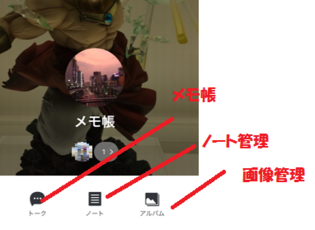 LINEをメモ帳代わりに!ひとりグループで自分専用のメモ帳にしよう!
LINEをメモ帳代わりに!ひとりグループで自分専用のメモ帳にしよう! iPhoneでメモが消えた?復元させる方法と原因を解説【2018年最新版】
iPhoneでメモが消えた?復元させる方法と原因を解説【2018年最新版】 読書管理アプリ「ブクログ」の使い方!本棚にメモする方法
読書管理アプリ「ブクログ」の使い方!本棚にメモする方法




























